ASUS の27インチ4KモニターPA279CVを発売日に購入して毎日利用しています。
発売前に予約して購入したのでレビュー等も無く、少し不安でしたが不満なく使えています。
普段使いしているので使用感などを書いていきたいと思います。
こちらもおすすめ。
機種選定、購入開封レビューはこちら。
どんな製品か
・非光沢IPSパネルの27インチ4Kモニター
・sRGBとRec.709を100%カバー
・出荷前のプレキャリブレーションにて色精度(ΔE<2)を保証(CalMAN Verified認定)
・HDR対応
・2W+2Wステレオスピーカー搭載
・Adaptive-Sync対応
・65WのPower Delivery対応のUSB Type-C搭載
・ピボット機能搭載、VESA100mmマウント対応
一応デザイナー向けの製品となっていますが、そこまで本格的ではなく価格も手ごろで、素人が使う分には十分な画質です。
出荷前に色の調整を行っているので、購入した状態である程度正確に色を再現してくれているので、明るさを変更した以外は何も調整していませんが、不満なく使用しています。
デザイナー向けなのに何故か2W×2WのステレオスピーカーとAdaptive-Syncに対応しています。
4Kモニターを使ってみた感想
画面表示
画面もドット抜けやムラなども無く、自然な色で普通に綺麗です。明るさだけ暗く設定しましたが、それ以外は出荷時のままで不都合なく使っています。
画面の文字を綺麗に表示したくて4Kモニタを購入しましたが、期待通りで満足しています。
元々WQHD(2560×1440)の27インチモニタをドットバイドットで利用していました。
現在は4K(3840×2160)のスケーリング150%の設定で利用しています。
この設定だとちょうどWQHDと同じデスクトップ領域になり、文字は綺麗に表示されます。
WQHDのドットバイドットの文字表示。ドットが目立ちます。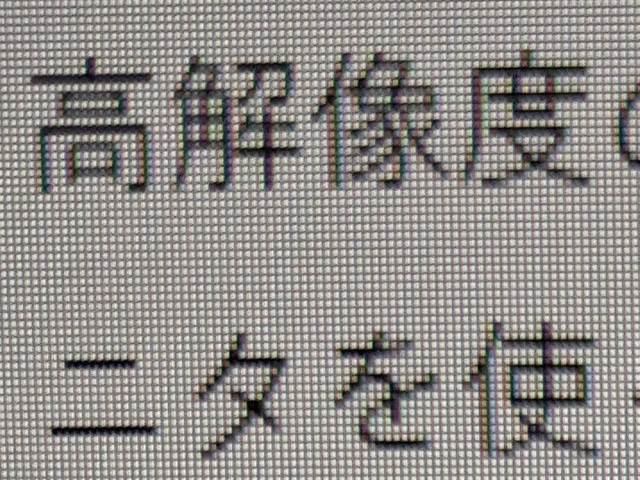
4Kスケーリング150%の文字表示。滑らかで綺麗です。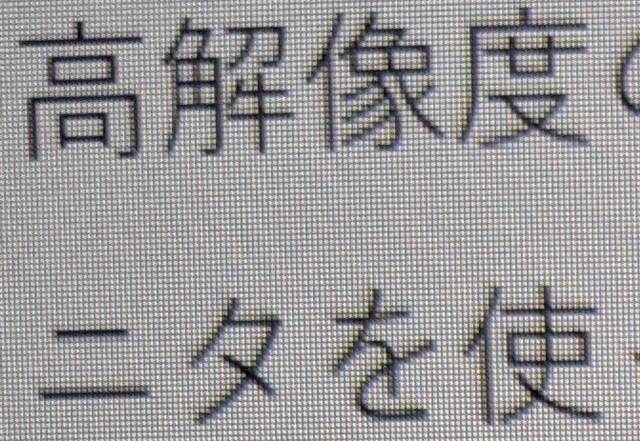
スケーリング150%で利用しているので、デスクトップの広さは変わりませんでしたが、写真等の画像を表示するとドットバイドットで表示されます。
4Kなので精細に表示できますし、4K画像も拡大せずに画面に収まるので色の再現性も含めて写真が趣味の人にはお勧めできると思います。
Adaptive-SyncとHDR
Adaptive-Syncについては、現在NVIDIAのビデオカードを使用していますが、「G-SYNC」の設定が出てきて有効にできました。
最近はそんなに激しいゲームをしていないので、効果はいまいち感じられませんでした。
付いていて損はないので、今後役に立つかもしれません。
HDRについては、Windowsの設定でオンにするとデスクトップの表示が全体的に明るくなり白っぽくなります。
ゲームをしていてもHDRオフの状態で不満が無く、毎回オンオフを切り替えるのも面倒なのでオフのまま使っています。
2W+2Wのステレオスピーカー
液晶モニター搭載のスピーカーなのでショボいですが、ショボいながらもそこそこな音が鳴ります。
以前は1W+1Wのスピーカーを搭載したモニターでしたが、それよりは確実にいい音がします。
出来ればデスクにスピーカーは置きたくないこともあり、ゲームや動画もこれで聞いてますが割と快適です。我慢できない時はヘッドフォンをつなげるので、普段使いとしては十分です。
ピボット対応の足
足の土台は結構横幅があり、存在感があります。
高さ調整が可能ですが、大体5mm位まで下げられます。足の高さと合わせても、1cmくらいでしょうか。かなり下まで下げられます。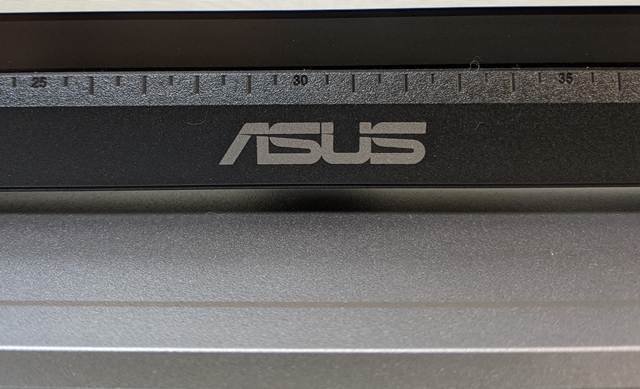
左右の角度も45度調整でき、前後の角度も調整できますので、結構調整幅は広いと思います。
画面の回転はほぼ使っていませんが、配線をする際、端子が下向きなのでそのままではつけにくいのですが、回転させるとやりやすくなりました。
VESAマウントの100mm×100mmに対応しているので、モニターアームに取り付けてもいいでしょう。
65WのPower Delivery対応のUSB Type-C
予想以上にすごく便利でした!
映像出力できるUSB Type-C搭載のノートPCを利用していて、家ではサブモニターに接続して使いたいと考えている人は、映像入力対応のUSB Type-C搭載モニターをおすすめします。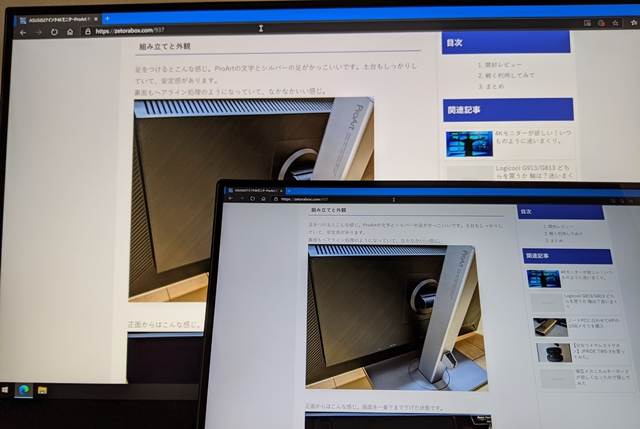
USBケーブル1本接続するだけで、映像を表示しながら、ノートPCへ給電出来て、しかもモニターに複数のUSB端子がついているのでUSBハブとしても機能してしまいます。
モニターに外付けHDDやUSBメモリ等を挿しておけば、ノートPCのUSBポートを使わずに利用できてしまいます。
ノートPCとモニターをケーブル1本で接続するだけで色々できてしまいます。
デスクトップPCで使っているときは、USB Type-Cのスマホやイヤフォンの充電利用しています。
65Wなのでスマホは急速充電になるし、ノートPCも充電しながら利用できます。
モニターなのに色々使えて便利すぎます。
最近はUSB Type-Cを搭載したモニターも増えてきているので、今後はこれが普通になるかもしれません。
付属のUSBケーブルはちょっと固く、取り回しがしずらい感じでした。
新たに購入する場合、この辺の映像出力できるType-Cケーブルが必要です。
動画やゲーム
動画については、4Kの精細な映像と正確な色再現で綺麗に再生できます。
黒がちょっと締まらない印象で、派手さはないので映画などをがっつり見る用途では物足りないかもしれません。
ゲームについては、4Kでリフレッシュレート60Hzということもあり、FPSなどには向いていません。
最新の重いゲームを4Kで快適に遊ぶには高価なグラフィックボードも必要になるので、そういった用途で使う場合は、ほかのゲーミングモニターをお勧めします。
軽めのゲームやあまりリフレッシュレートが重要でないゲームの場合、4Kの表示はとてもきれいなので用途に合わせて選択するのが良いと思います。
PCゲームメインであれば、今ならWQHD(2560×1440)のモニターがおすすめです。
負荷も4Kよりだいぶ軽く、FHDに比べて精細な画面になるのでバランスが良いです。
まとめ
購入してからほぼ毎日使っていますが期待通りの製品で満足しています。
正面の下ベゼルはちょっと安っぽい感じもしますが、他は結構しっかりした感じです。
ゲーミングモニターのようにレビューも少ないので不安もありましたが、
モニターは1度購入すると比較的長く使うので、良い買い物ができてよかったです。
ずっと在庫なしでしたが、復活しましたね。結構人気なようなので、欲しい人は在庫があるうちに購入することをお勧めします。
最近気になるデスクライト。

















